जब आप एक नया स्टोरेज डिवाइस (HDD या SSD) कनेक्ट करते हैं, तो आप देख सकते हैं कि Windows फ़ाइल एक्सप्लोरर इसे प्रदर्शित नहीं करता है। जबकि यह BIOS/UEFI में दिखाई देता है, यह फाइल एक्सप्लोरर में छिपा रहता है। ऐसा इसलिए होता है क्योंकि विंडोज पीसी पर उपयोग करने से पहले एक नई हार्ड ड्राइव को इनिशियलाइज़ करने की आवश्यकता होती है। यह पोस्ट शेयर करेंगे हार्ड ड्राइव को कैसे इनिशियलाइज़ करें विंडोज 11/10 में।

हमें हार्ड ड्राइव को इनिशियलाइज़ करने की आवश्यकता क्यों है?
विंडोज़ ओएस से जुड़े वैध डिस्क हस्ताक्षर के साथ ही हार्ड ड्राइव का पता लगा सकता है और प्रदर्शित कर सकता है। आरंभीकरण प्रक्रिया के दौरान ड्राइव पर हस्ताक्षर लागू किया जाता है, इसके बाद ड्राइव अक्षर का प्रारूपण और असाइनमेंट किया जाता है, जिससे यह फाइल एक्सप्लोरर में पहुंच योग्य हो जाता है।
विंडोज 11/10 में हार्ड ड्राइव को कैसे इनिशियलाइज़ करें
डिस्क प्रबंधन एक विंडोज प्रोग्राम है जो उपयोगकर्ताओं को ड्राइव और विभिन्न पीसी विभाजनों को प्रबंधित करने की अनुमति देता है। यह MBR को GPT में बना, हटा, स्वरूपित, परिवर्तित कर सकता है और अन्य कार्य कर सकता है। हालाँकि, इसके ग्राफिकल यूजर इंटरफेस के कारण, यह कमांड प्रॉम्प्ट की तुलना में अधिक व्यावहारिक और उपयोगकर्ता के अनुकूल है। Windows डिस्क प्रबंधन का उपयोग करके डिस्क को इनिशियलाइज़ करने के लिए नीचे दिए गए निर्देशों का पालन करें।
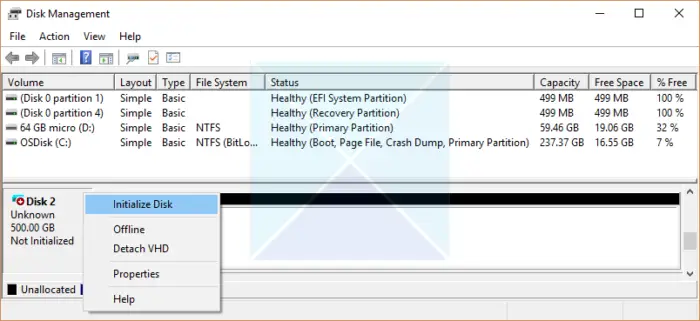
- दबाओ विंडोज की + आर खोलने के लिए दौड़ना डायलॉग बॉक्स
- प्रकार डिस्कएमजीएमटी.एमएससी और दबाएं ठीक को डिस्क प्रबंधन खोलें खिड़की।
- हार्ड ड्राइव पर राइट-क्लिक करें जिसे आरंभ करने की आवश्यकता है और पर क्लिक करें डिस्क को इनिशियलाइज़ करें संदर्भ मेनू से विकल्प।
- यदि डिस्क के रूप में लेबल किया गया है ऑफलाइन , इसे एक बार राइट-क्लिक करें, फिर चुनें ऑनलाइन संदर्भ मेनू से।
- में डिस्क को इनिशियलाइज़ करें पॉप-अप विंडो, उपयुक्त डिस्क प्रारूप (MBR या GPT) चुनें और क्लिक करें ठीक प्रक्रिया को आरंभ करने के लिए।
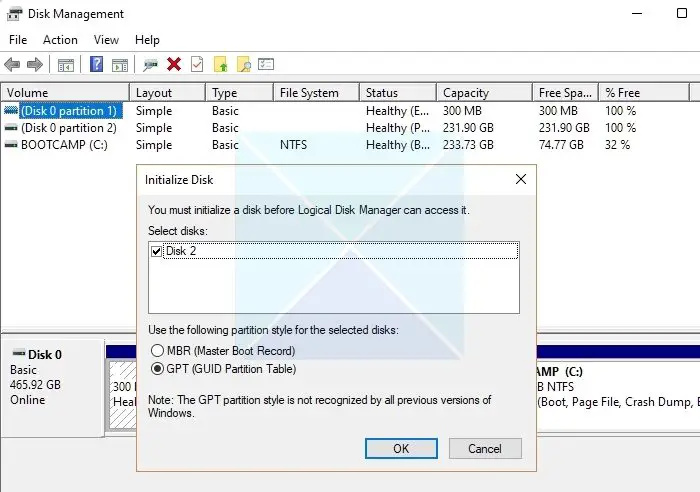
इस प्रक्रिया के दौरान टी मास्टर बूट रिकॉर्ड (MBR) या GUID पार्टीशन टेबल (GPT) बनाया जाता है। ये विभाजन योजनाएँ परिभाषित करती हैं कि डिस्क के स्थान को तार्किक विभाजनों में कैसे विभाजित किया जाएगा।
टिप्पणी:
- सावधान रहें कि विशिष्ट USB डिवाइस केवल स्वरूपित होते हैं, और a ड्राइव अक्षर सौंपा जा सकता है ; उनके पास इनिशियलाइज़ होने का विकल्प नहीं है।
- यदि आपकी डिस्क में पहले से ही ऐसी फ़ाइलें हैं जिनकी आप परवाह करते हैं, तो इसे इनिशियलाइज़ न करें - आप सभी फ़ाइलें खो देंगे।
2] एक नया विभाजन बनाना
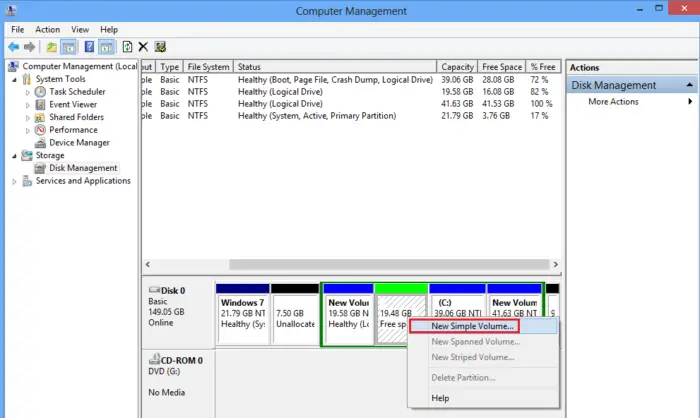
एक बार MBR या GPT बन जाने के बाद, अगला चरण है डिस्क पर एक नया विभाजन बनाएँ . एक विभाजन डिस्क के स्थान का तार्किक विभाजन है, जिसका उपयोग डेटा को स्टोर करने या ऑपरेटिंग सिस्टम को स्थापित करने के लिए किया जा सकता है। डिस्क प्रबंधन टूल आपको स्थान सेट करने में मदद करता है।
- खोलें डिस्क प्रबंधन उपकरण और हार्ड ड्राइव पर असंबद्ध स्थान पर राइट-क्लिक करें।
- पर क्लिक करें नया सरल वॉल्यूम संदर्भ मेनू से विकल्प।
- अगला चुनें, वॉल्यूम आकार दर्ज करें (अधिमानतः डिफ़ॉल्ट वॉल्यूम) और क्लिक करें अगला दोबारा।
- असाइन करें ड्राइव लैटर आप वॉल्यूम देना चाहते हैं।
- वांछित फ़ाइल सिस्टम निर्दिष्ट करें (अक्सर NTFS), क्लिक करें अगला, और खत्म करना .
टिप्पणी: एक विभाजन को स्वरूपित करने से एक नया फाइल सिस्टम बनता है जो डिस्क को फाइलों को स्टोर और एक्सेस करने में सक्षम बनाता है।
क्या एक डिस्क को इनिशियलाइज़ करने से उसका सारा डेटा हट जाएगा?
दोनों हाँ और नहीं इस प्रश्न के उपयुक्त उत्तर हैं; विशेष रूप से, डिस्क को इनिशियलाइज़ करने से इसका डेटा डिलीट नहीं होगा। लेकिन इस बीच, आपको हार्ड ड्राइव को भी प्रारूपित करना होगा और इसका उपयोग करने के लिए विभाजन जोड़ना होगा, जिससे डेटा हानि भी होगी। इसलिए, त्रुटियों के लिए हार्ड ड्राइव की जांच करना और महत्वपूर्ण डेटा का बैकअप लेना याद रखें।
क्या मुझे डिस्क को MBR या GPT के रूप में इनिशियलाइज़ करना चाहिए?
अधिकांश पीसी हार्ड ड्राइव और एसएसडी के लिए GUID पार्टीशन टेबल (GPT) डिस्क प्रकार का उपयोग करते हैं, विशेषकर अब जबकि अधिकांश PCS 64-बिट हैं। एमबीआर अब धीरे-धीरे जीपीटी के साथ बदल दिया गया है क्योंकि बाद वाला यूईएफआई का समर्थन करता है, और आपके पास प्रत्येक डिस्क पर चार से अधिक विभाजन हो सकते हैं। दो टेराबाइट से बड़े डिस्क के लिए भी GPT आवश्यक है।
क्या MBR से GPT में बदलने से सारा डेटा मिट जाता है?
यदि आप मौजूदा MBR-आधारित संग्रहण को GPT में कनवर्ट करते हैं, तो सारा डेटा मिटा दिया जाएगा। हालाँकि, माइक्रोसॉफ्ट MBR2GPT.EXE प्रदान करता है जो डिस्क पर डेटा को संशोधित या हटाए बिना मास्टर बूट रिकॉर्ड (MBR) से GUID विभाजन तालिका (GPT) विभाजन शैली में एक डिस्क को परिवर्तित कर सकता है। हालाँकि, प्रक्रिया जटिल है, और आपको ड्राइव पर सभी डेटा की एक सिस्टम इमेज या बैकअप बनाना होगा।















